Hur man ställer in Google Passkey – TechCult
Miscellanea / / May 09, 2023
I dagens digitala värld är lösenord nycklarna som håller våra onlineliv säkra. Men med det ständigt ökande antalet onlinekonton kan det vara en svår uppgift att komma ihåg alla olika lösenord. Lyckligtvis har Google introducerat en ny funktion som heter Passkey som syftar till att förenkla denna process. I den här artikeln går vi igenom stegen för hur du ställer in Google Passkey och tar bort dina tvivel som om jag ska använda Google Passkey eller inte.
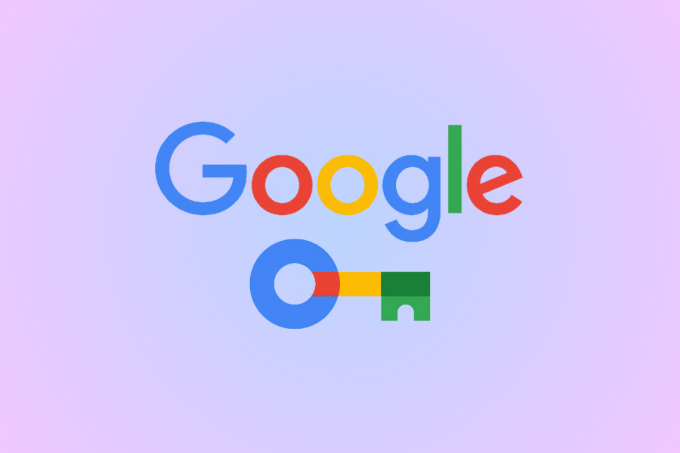
Innehållsförteckning
Hur man ställer in Google Passkey
Med Google Passkey kan användare enkelt logga in på sina favoritwebbplatser utan att behöva komma ihåg komplexa lösenord, men vad är Google Passkey egentligen?
Vad är Google Passkey?
Google Passkey är en ny lösenordslös autentiseringsmetod som förbättrar onlinesäkerheten och erbjuder en bekväm autentiseringsupplevelse för användarna. Den använder fingeravtryck, ansiktsskanningar eller andra skärmlås för att tillhandahålla en unik, säker autentiseringsmetod för webbplatser och appar.
Nyckelnycklar är baserade på kryptografiska protokoll med offentliga nyckel, vilket gör dem resistenta mot nätfiske och andra onlineattacker, och säkrare än andra former av multifaktorautentisering. Användare kan ställa in lösenord på samma enhet eller från en annan enhet genom att skanna en QR-kod för att ansluta enheterna.För Android
1. Öppen Google App från din telefonmeny.
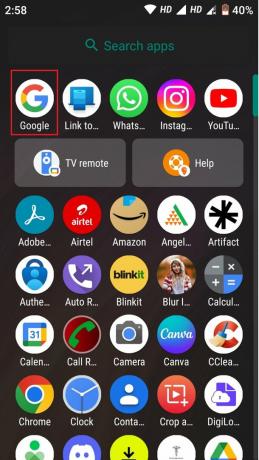
2. Tryck på din profilbild i det övre högra hörnet.

3. Skjut menyn åt vänster för att se säkerhetalternativ.

4. Scrolla ner lite och tryck på Nyckelnycklar.
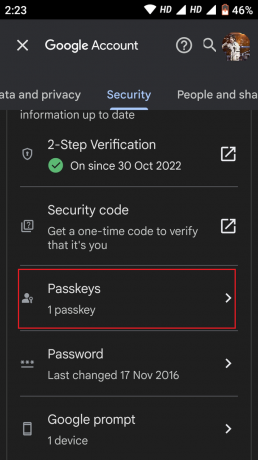
5. Som du kan se har vår enhet redan en lösenordsinställning. Detta beror på att Google automatiskt har genererat lösenord för alla Android-användare.
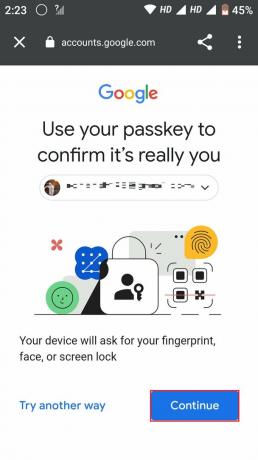
Läs också: Fixa att Uplay Google Authenticator inte fungerar
För iPhone
Om du har en iPhone kommer du inte att få en automatiskt genererad lösenordsnyckel och måste generera en.
1. Öppen Google App och klicka på din profilbild.
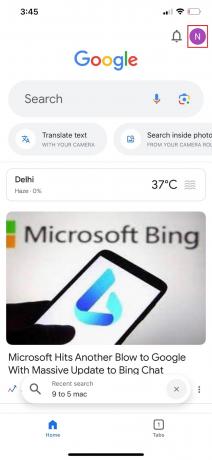
2. Knacka på Hantera ditt Google-konto.

3. Knacka på säkerhet.
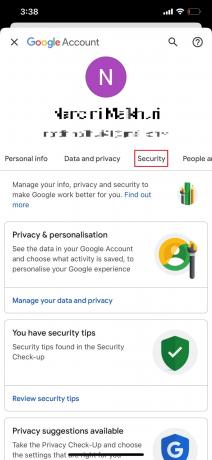
4. Scrolla ner lite och tryck på Nyckelnycklar.
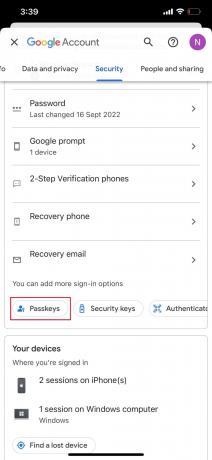
5. Google ber om ditt lösenord för att bekräfta att det är du. Knacka på Fortsätta.
6. Det nya lösenordet kommer att sparas till iCloud nyckelring.
Läs också: Hur man använder Microsoft Authenticator
Var är My Google Passkey?
Where is my Google Passkey har inte ett entydigt svar eftersom de sparas på olika platser beroende på vilket operativsystem och enhet du använder. Men i princip sparas dina lösenord på nedan nämnda plats.
Windows: Lösenord kan användas på Windows 10 eller senare versioner, och för att spara dem måste du ställ in Windows Hello. Det är dock viktigt att notera att lösenord endast sparas på din dator, och Windows Hello erbjuder inga synkroniserings- eller säkerhetskopieringsalternativ. I händelse av en förlorad dator eller ominstallation av operativsystemet kan lösenorden inte återställas.
Android: Om du använder lösenord på din Android-enhet när du har konfigurerat dem lagras de i Google Password Manager, vilket säkerställer säker säkerhetskopiering och synkronisering mellan dina Android-enheter. Det är dock viktigt att notera att för att lagra lösenord måste din enhet ha Android 9.0 eller senare version, och du måste aktivera ett skärmlås.
iPhone & iPad: Nyckelnycklar kan användas på iOS eller iPadOS 16 eller senare versioner, och de lagras och synkroniseras via din iCloud-nyckelring över iOS-, iPadOS- och macOS-enheter.
Ska jag använda Google Passkey?
Om du ska använda Google Passkey eller inte beror på dina personliga preferenser och komfortnivå med ny teknik. Om du tycker att det är svårt att komma ihåg komplexa lösenord eller är orolig över säkerhetsriskerna associerat med att använda samma lösenord på flera konton, då kan Passkey vara ett värdefullt verktyg för överväga.
Lösenordet är utformat för att ge en säkrare autentiseringsmetod, vilket minskar risken för ett säkerhetsintrång orsakat av ett intrång i lösenordet. Det är också ett bekvämt sätt att logga in på dina favoritwebbplatser utan att behöva komma ihåg ett komplext lösenord.
Men som all teknik är Passkey inte idiotsäker och kan fortfarande utsättas för säkerhetsrisker, som att förlita sig på Nyckelutfärdare som Google för autentisering löper risken att låsas ute om systemet stöter på teknisk frågor. I slutändan bör beslutet att använda Passkey eller inte baseras på din egen bedömning av dess fördelar och risker.
Läs också: Hur man förhindrar att Google Chrome sparar lösenord
Även om man lär sig hur man ställer in Google Passkey och bekvämligheten och säkerhetsfördelarna det erbjuder gör det till ett attraktivt alternativ för många användare. Det är dock viktigt att komma ihåg att Passkey bara är ett verktyg i kampen mot säkerhetshot på nätet och att man inte bör lita på enbart för att hålla dina konton säkra. Genom att vara vaksamma och ta ett heltäckande tillvägagångssätt för onlinesäkerhet kan vi alla njuta av en säkrare och säkrare onlineupplevelse.

Alex Craig
Alex drivs av en passion för teknik och spelinnehåll. Oavsett om det är genom att spela de senaste videospelen, hänga med i de senaste tekniska nyheterna eller engagera dig med andra likasinnade online, Alex kärlek till teknik och spel är tydlig i allt han gör.
Alex drivs av en passion för teknik och spelinnehåll. Oavsett om det är genom att spela de senaste videospelen, hänga med i de senaste tekniska nyheterna eller engagera dig med andra likasinnade online, Alex kärlek till teknik och spel är tydlig i allt han gör.



